Cara mengaktifkan dan menggunakan SSH client bawaan Windows 10
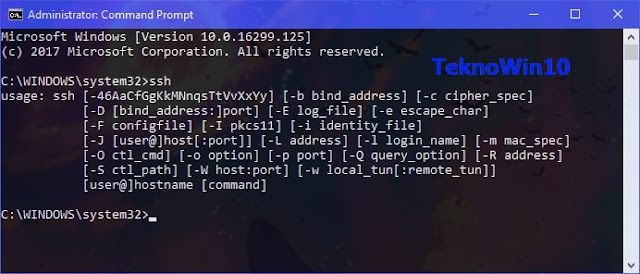 Jika kamu sering menggunakan SSH pasti sudah tidak asing dengan SSH client pihak ketiga seperti Bitvise, PuTTy dan lainnya. Tapi kamu mungkin belum tahu bahwa pada Windows 10 Fall Creators Update terdapat fitur tersembunyi untuk menggunakan SSH client tanpa bantuan aplikasi pihak ketiga.
Jika kamu sering menggunakan SSH pasti sudah tidak asing dengan SSH client pihak ketiga seperti Bitvise, PuTTy dan lainnya. Tapi kamu mungkin belum tahu bahwa pada Windows 10 Fall Creators Update terdapat fitur tersembunyi untuk menggunakan SSH client tanpa bantuan aplikasi pihak ketiga.Feature ini masih tahap percobaan, sehingga masih lebih baik menggunakan Bitvise atau software pihak ketiga lainnya. Dilansir dari project bug tracker di GitHub, SSH Client yang terintegrasi dengan Windows 10 saat ini hanya mendukung SSH dengan model kunci ed25519.
Walaupun tidak sebaik aplikasi pihak ketiga karena masih beta, bag kamu yang penasaran fitur ini layak untuk dicoba. Berikut TeknoWin10 berikan cara untuk menggunakan SSH Client bawaan Windows 10.
Cara Install SSH Client Windows 10
SSH Client merupakan bagian dari Windows 10. Tapi ini merupakan fitur optional sehingga tidak terinstall secara default.
Untuk menginstallnya, silahkan buka Settings > Apps dan klik "Manage Optional Features" pada tab "Apps & Features".
Klik "Add a Feature" di atas daftar fitur yang sudah terinstall. Jika SSH Client di komputer kamu sudah ada maka kamu akan menemukannya pada daftar tersebut.
Cari "OpenSSH Client (Beta)" lalu klik "Install"
Windows 10 juga menyediakan OpenSSH server jika kamu ingin menggunakan komputer kamu sebagai server SSH.
Bagaimana Cara Menggunakan SSH Client Windows 10
Untuk menggunakannya kamu hanya perlu memasukkan perintah "ssh" dilanjutkan dengan host yang dituju. Perintah tersebut berfungsi dengan baik di Windows PowerShell maupun Command Prompt. Pilihlah mana yang biasa kamu gunakan.
TeknoWin10 kali ini akan menggunakan Command Prompt. Command Prompt dan Powershell bisa ditemukan melalui kolom pencarian pada menu start atau dengan menekan "Windows + X".
Untuk melihat daftar perintah SSH yang bisa digunakan, kamu hanya perlu memasukkan perintah "ssh" lalu tekan enter seperti gambar berikut ini. Jika muncul pesan error command isn't found silahkan log out komputer kamu lalu log in kembali.
Sebagai contoh untuk terhubung ke ssh "teknowin10.com" dengan nama pengguna "brother", perintah yang dimasukkan seperti berikut ini:
ssh brother@teknowin10
Secara umum, perintah tersebut akan terhubung dengan port 22. Untuk menggunakan port lainnya kamu perlu menambahkan perintah "-p". Misalnya jika kamu ingin menggunakan port 443 gunakan perintah seperti berikut:
ssh brother@teknowin10 -p 443
Jika akun ssh terebut menggunakan password maka kamu akan diminta untuk memasukkan password setelah menekan enter. Setelah selesai memasukkan password kamu bisa menekan enter sekali lagi.




Posting Komentar untuk "Cara mengaktifkan dan menggunakan SSH client bawaan Windows 10"